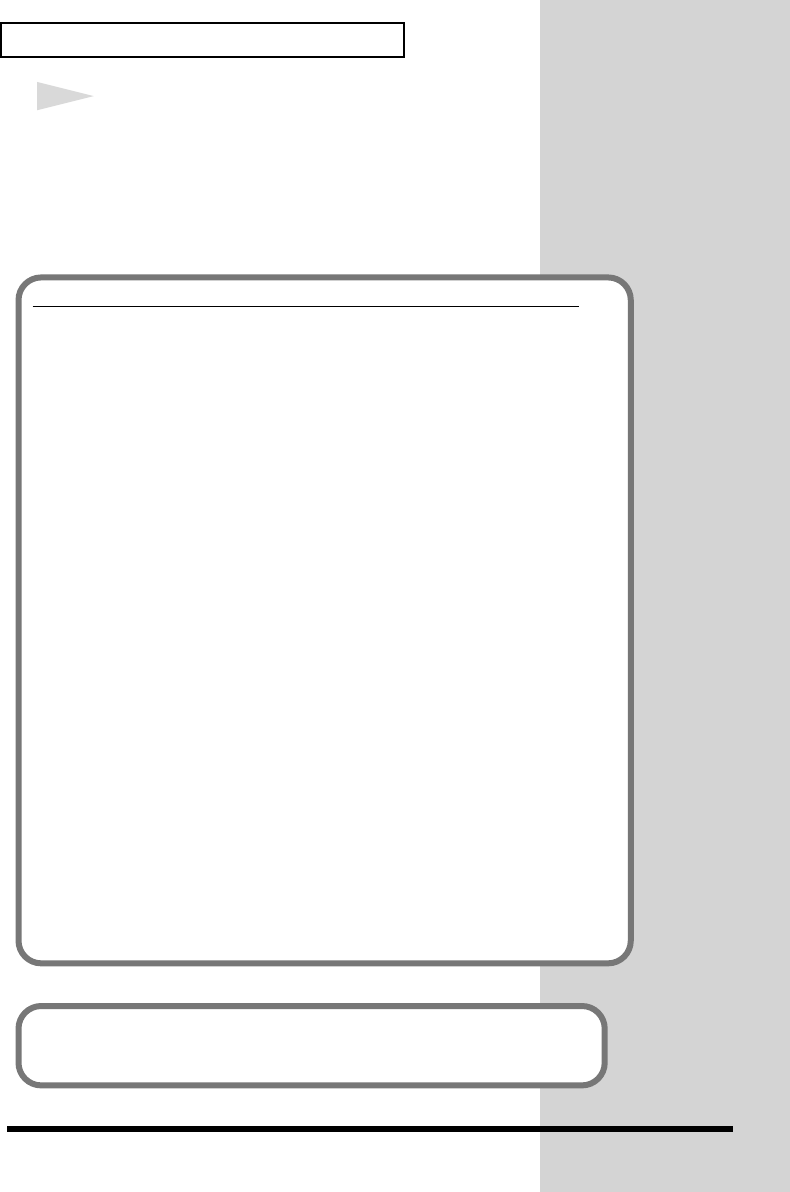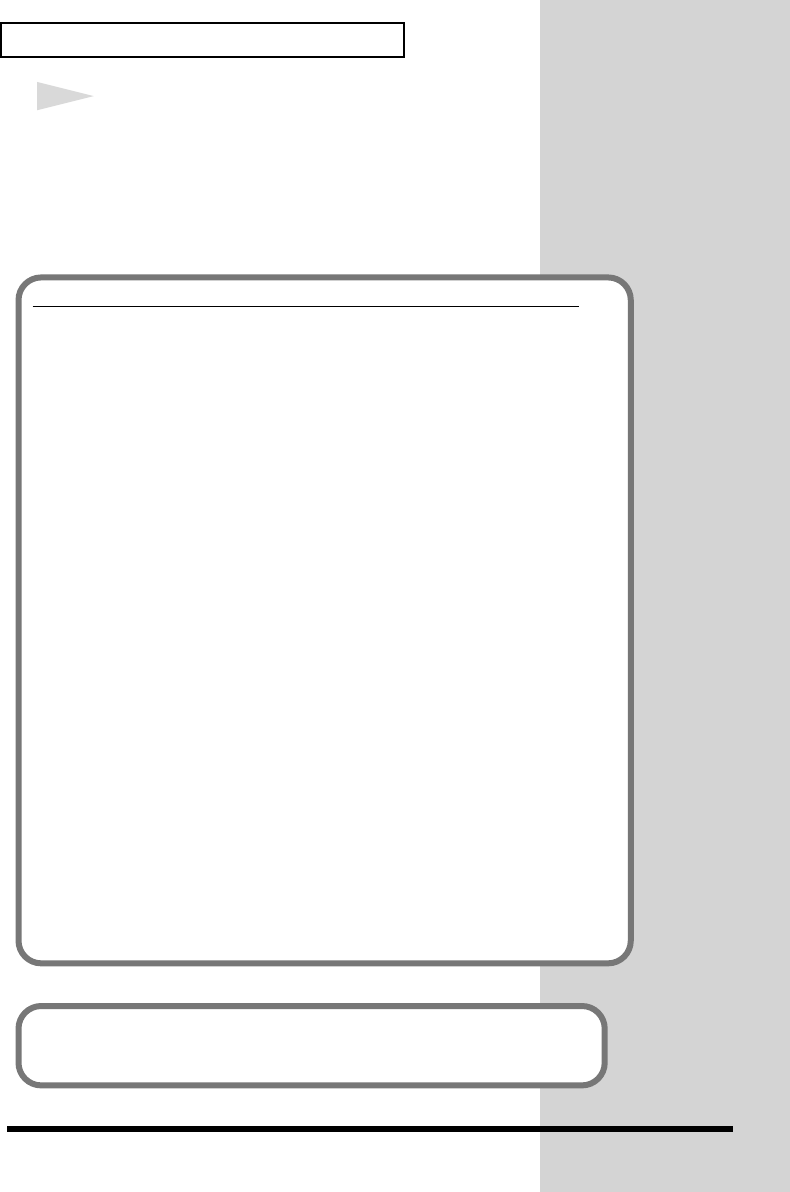
90
Anschlüsse herstellen und Treiber installieren (Windows)
4
Nachdem der Treiber installiert wurde, wird das
Dialogfeld Geänderte Systemeinstellungen
angezeigt.
Klicken Sie auf [Ja]. Windows startet anschließend
automatisch neu.
Wenn Sie “Wie soll Windows vorgehen?” geändert haben
Wenn Sie die Einstellung “Wie soll Windows vorgehen?” geändert haben,
müssen Sie die ursprüngliche Einstellung nach dem Neustart von Windows
wiederherstellen.
1. Wenn Sie Windows XP Professional verwenden, melden Sie sich in
Windows mit dem Benutzernamen eines Administrationskontos an
(z.B. Administrator).
2. Klicken Sie auf die Windows-Schaltfläche[Start] und wählen Sie im
daraufhin angezeigten Menü Systemsteuerung.
3. Klicken Sie in “Wählen Sie eine Kategorie” auf “Leistung und
Wartung”.
* Abhängig von der Konfiguration Ihres Systems kann es vorkommen, dass das
Symbol System sofort in der Systemsteuerung (in der klassischen
Anzeige) angezeigt wird. Doppelklicken Sie in diesem Fall auf das System-
Symbol.
4. Klicken Sie in “oder wählen Sie ein Systemsteuerungssymbol” auf
das Symbol System. Daraufhin werden die Systemeigenschaften
angezeigt.
5. Klicken Sie auf die Registerkarte Hardware und klicken Sie anschließend
auf [Treibersignierung]. Daraufhin werden die
Treibersignaturoptionen angezeigt.
6. Stellen Sie die ursprünglichen Einstellungen für “Wie soll Windows
vorgehen?” wieder her (entweder "Warnen" oder "Sperren") und
klicken Sie auf “OK”.
7. Klicken Sie auf [OK]. Das Dialogfeld Systemeigenschaften wird
geschlossen.
Als nächstes nehmen Sie die Einstellungen für den Treiber vor.
(➝ Einstellungen und Überprüfung (S. 99))